Με όλα τα νέα λειτουργικά συστήματα για κινητά, πώς να ξέρετε ποιο να διαλέξετε; Όπως και το Android, το Palm διαθέτει εξομοιωτή webOS που επιτρέπει στους προγραμματιστές να δοκιμάζουν εφαρμογές χωρίς φυσικό υλικό. Εδώ μπορείτε να δοκιμάσετε δωρεάν το webOS στον υπολογιστή σας.
Ξεκινώντας
Το Palm webOS SDK / PDK απαιτεί να έχετε εγκαταστήσει Java για τα εργαλεία προγραμματιστή, καθώς και το VirtualBox 3.2.6 ή μεταγενέστερη έκδοση.
Το πρώτο βήμα είναι να εγκαταστήσετε το Java Runtime Environment (JRE). Ίσως έχετε ήδη εγκαταστήσει το JRE και μπορείτε να επαληθεύσετε εάν έχει εγκατασταθεί ανοίγοντας μια γραμμή εντολών και πληκτρολογώντας την εντολή java-μετατροπή. Θα πρέπει να έχετε μια έξοδο όπως αυτή που ακολουθεί. Εάν λάβετε αυτήν την έξοδο έχετε ήδη εγκατεστημένη την Java και μπορείτε να μεταβείτε στην εγκατάσταση του VirtualBox.

Εάν λάβετε ένα σφάλμα ότι η Java δεν είναι αναγνωρισμένη εντολή, τότε πρέπει να εγκαταστήσετε το Java Runtime Environment. Εάν μετά την εγκατάσταση του JRE εξακολουθείτε να λαμβάνετε ένα σφάλμα, εγκαταστήστε το Java Development Kit και, στη συνέχεια, δοκιμάστε ξανά (δείτε τους παρακάτω συνδέσμους).
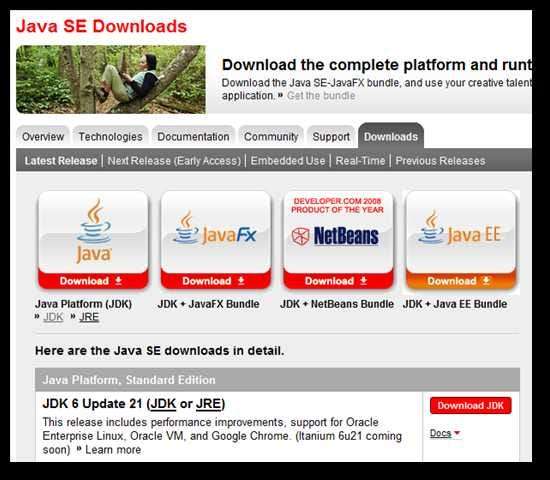
Εγκαταστήστε το Java όπως θα κάνατε συνήθως από τον ιστότοπο της Oracle.
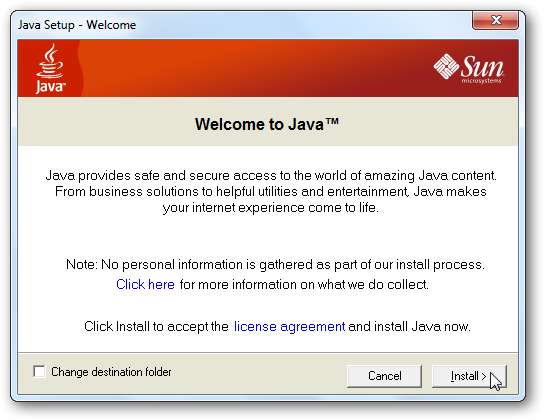
Βεβαιωθείτε ότι αποφεύγετε τυχόν crapware που συνδυάζονται με την εγκατάσταση, όπως η άχρηστη γραμμή εργαλείων Yahoo.
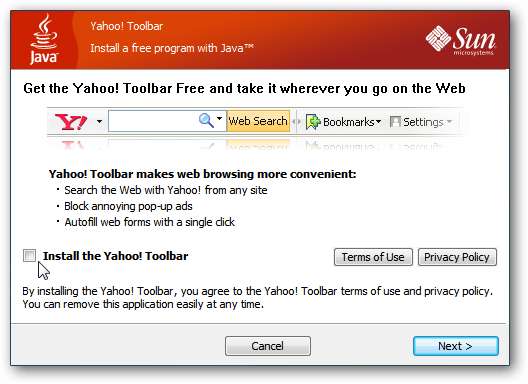
Εγκαταστήστε το VirtualBox
Εάν δεν διαθέτετε ήδη το VirtualBox και πρέπει, μπορείτε να το κατεβάσετε από τον ιστότοπο της Oracle (παρακάτω σύνδεσμος). Επιλέξτε το κεντρικό λειτουργικό σύστημα που χρησιμοποιείτε και κατεβάστε το πρόγραμμα εγκατάστασης.
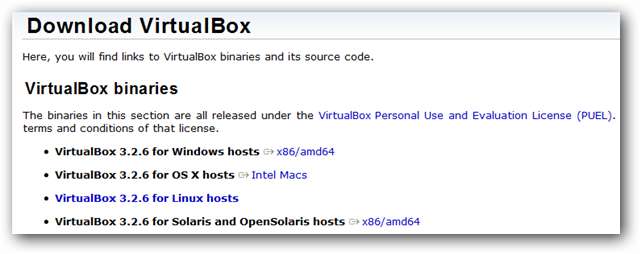
Εγκαταστήστε το VirtualBox και ξεκινήστε το πρόγραμμα ώστε να μπορεί να δημιουργήσει τους προεπιλεγμένους φακέλους .virtualbox.
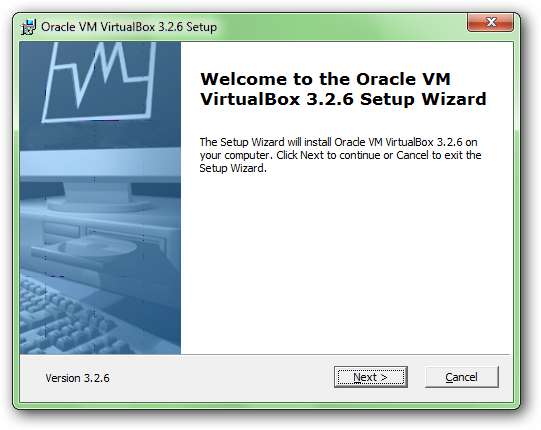
Εγκαταστήστε το Palm SDK
Τώρα μπορούμε να εγκαταστήσουμε τα πραγματικά εργαλεία Palm SDK τα οποία θα εγκαταστήσουν τον εξομοιωτή webOS για εμάς. Μεταβείτε στον ιστότοπο προγραμματιστών του Palm (παρακάτω σύνδεσμος) και κατεβάστε το πιο πρόσφατο SDK.
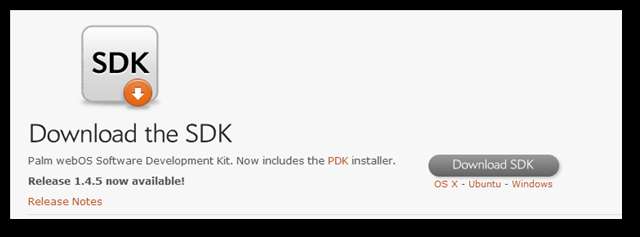
Εγκαταστήστε το λογισμικό κάνοντας κλικ στο επόμενο μερικές φορές για να αποδεχτείτε τις προεπιλεγμένες ρυθμίσεις.
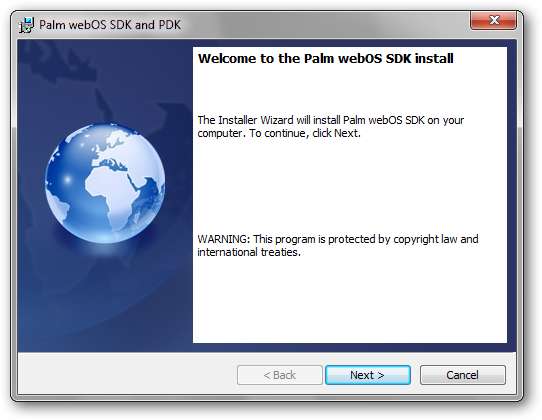
Μετά την εγκατάσταση, μεταβείτε στο μενού έναρξης (φάκελος Εφαρμογές στο OS X και μενού στο Linux) και ξεκινήστε το Palm Emulator.

Θα εμφανιστεί ένα αναδυόμενο μήνυμα που θα ρωτά ποια ανάλυση οθόνης θέλετε να χρησιμοποιήσετε.
Σημείωση: Θα πρότεινα τη χρήση της υψηλότερης δυνατής ανάλυσης, καθώς η ανάλυση του υπολογιστή σας θα εξακολουθεί να είναι σε θέση να ταιριάζει με την ανάλυση.
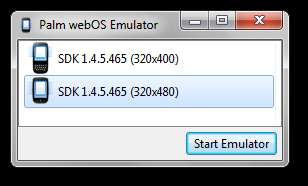
Η εντολή θα δημιουργήσει πρώτα μια εικονική μηχανή στο VirtualBox.
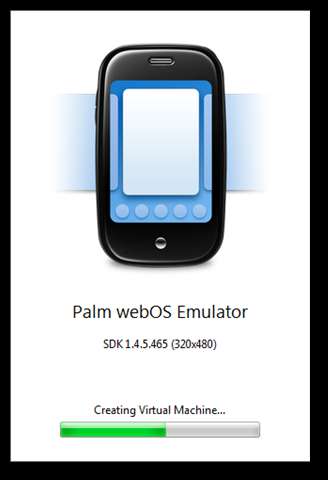
Το VirtualBox θα ξεκινήσει αυτόματα την εικονική μηχανή μόλις δημιουργηθεί.
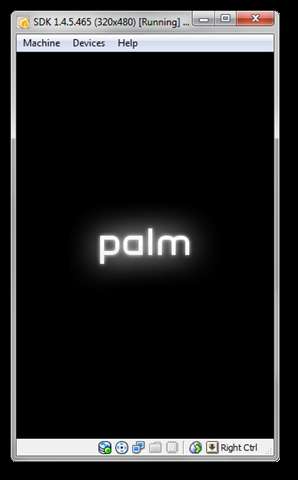
Μόλις ολοκληρωθεί η εκκίνηση του εξομοιωτή, θα μπορείτε να παίξετε με τον εξομοιωτή όπως το πραγματικό τηλέφωνο.

Μπορείτε να κάνετε κλικ στην "οθόνη" και να ξεκινήσετε εφαρμογές όπως το πραγματικό τηλέφωνο.
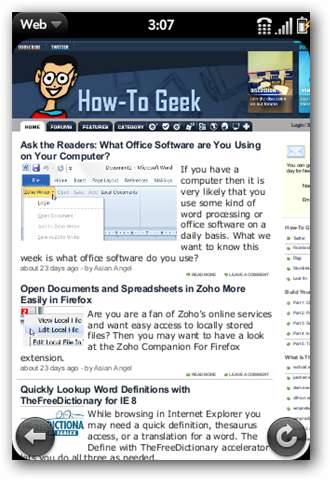
Φορτώστε έναν ιστότοπο και, στη συνέχεια, πατήστε το κουμπί Αρχική σελίδα στο πληκτρολόγιό σας για να ξεκινήσετε μια δεύτερη εφαρμογή. Σύρετε προς τα αριστερά και προς τα δεξιά για να αλλάξετε εφαρμογές και σύρετε την κάρτα προς τα πάνω για να κλείσετε την εφαρμογή.
Σημείωση: Κατά τη χρήση του εξομοιωτή, το πλήκτρο Esc θα προσομοιώσει τη "πίσω" κίνηση και το πλήκτρο tab θα ανοίξει το μενού. Το αριστερό και το δεξί βέλος θα προσομοιώσουν μακρά ολίσθηση στην περιοχή χειρονομίας και το τέλος θα προσομοιώσει πατώντας το κεντρικό "κουμπί" στην περιοχή χειρονομίας.
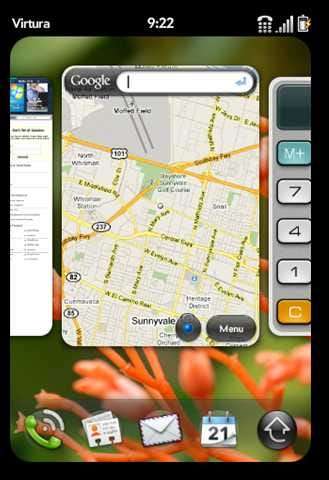
Ορισμένες δυνατότητες ενδέχεται να μην λειτουργούν, όπως περιστροφή οθόνης, πολλαπλή αφής και GPS, αλλά οι κύριες λειτουργίες του λειτουργικού συστήματος θα σας επιτρέψουν τουλάχιστον να το δοκιμάσετε.
Εάν θέλετε να πάρετε μια ιδέα για το πώς λειτουργεί το webOS με το email σας, μπορείτε να ξεκινήσετε την εφαρμογή αλληλογραφίας και να δημιουργήσετε τους λογαριασμούς σας.
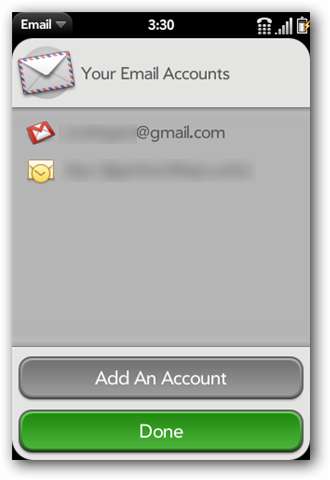
Εκκίνηση του εξομοιωτή
Εάν θέλετε να ανοίξετε την εικονική μηχανή αργότερα, μπορείτε να ανοίξετε το VirtualBox και απλώς να ξεκινήσετε το VM απευθείας από το μενού.
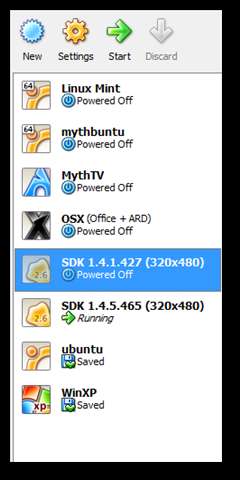
Επισημάνετε το VM και κάντε κλικ στις ρυθμίσεις για να μετονομάσετε το VM σε κάτι που έχει πιο νόημα για εσάς. Απλώς ονόμασα το δικό μου «webOS».
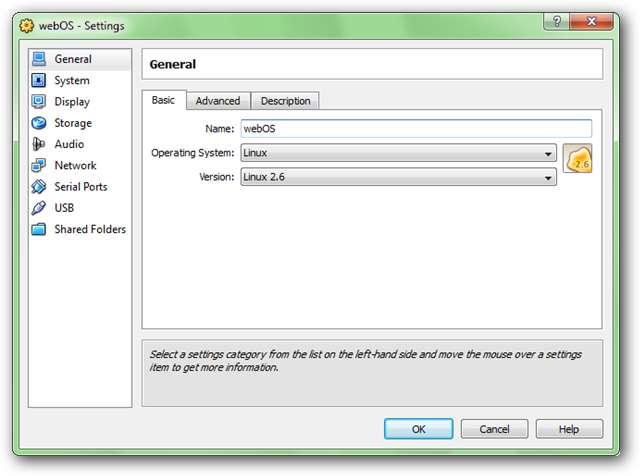
Μπορείτε επίσης να κάνετε μια συντόμευση για να ξεκινήσετε απευθείας το VM. Κάντε δεξί κλικ στην επιφάνεια εργασίας σας και δημιουργήστε μια νέα συντόμευση. Στη θέση του πεδίου περιηγηθείτε στο εκτελέσιμο VBoxManage. Στις περισσότερες περιπτώσεις θα βρίσκεται στα κύρια αρχεία προγράμματος στο φάκελο Oracle \ VirtualBox. Στη συνέχεια πληκτρολογήστε startvm webOS (ή ό, τι ονομάσατε το VM σας).
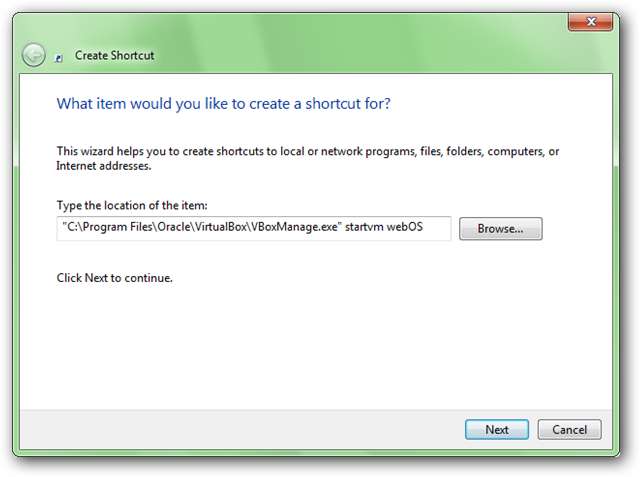
συμπέρασμα
Εάν είστε στην αγορά για ένα νέο Smartphone, το υλικό και η εταιρεία κινητής τηλεφωνίας είναι μόνο η μισή επιλογή. Θέλετε να βεβαιωθείτε ότι γνωρίζετε τι αντιμετωπίζετε όταν επιλέγετε ένα φορητό λειτουργικό σύστημα και οι εικονικές μηχανές είναι ένας πολύ καλός τρόπος για να γνωρίσετε το λογισμικό σας πριν αποφασίσετε με το πορτοφόλι σας. Το παιχνίδι με το VM θα σας δώσει μια καλή ευκαιρία να μάθετε πώς είναι το λειτουργικό σύστημα και τι μπορείτε να κάνετε με αυτό. Όχι μόνο το SDK είναι εντελώς δωρεάν, αλλά και οι λογαριασμοί προγραμματιστών και οι υποβολές αιτήσεων στον κατάλογο.
Εάν θέλετε να δοκιμάσετε το Android, δείτε το άρθρο μας στο πώς να δοκιμάσετε το Android drive στον υπολογιστή σας .
Συνδέσεις
Μπορείτε να κατεβάσετε τα Java Runtime Environment (JRE) και Java Development Kit (JDK) από εδώ.
Λήψη Palm SDK







